¡Acabemos con los anuncios emergentes del navegador de una vez por todas!
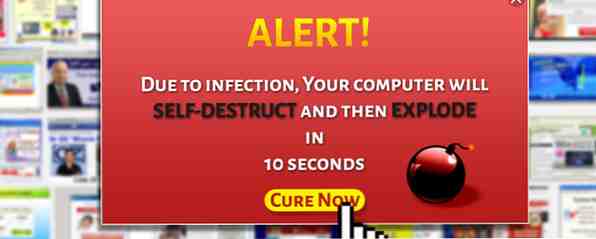
Lo más probable es que haya encontrado un anuncio emergente en algún momento de su vida en línea. Estas ventanas emergentes pueden aparecer de la nada y sorprenderte, y si entras en pánico puedes cometer un error estúpido.
A menudo, estos anuncios ofrecen productos gratuitos falsos, lo amenazan, le informan falsamente de las actualizaciones necesarias o redirigen su navegación. Ninguno de estos son comportamientos que desea experimentar, por lo que es aconsejable proteger el navegador que elija contra estos anuncios emergentes. Sigue leyendo para descubrir cómo.
Consejos generales para evitar sitios web sombríos
Tenga cuidado al visitar
Incluso con un programa antivirus gratuito y adecuado Comparación de antivirus gratuita: 5 opciones populares Comparación de antivirus gratuita de punta a punta: 5 opciones populares Go toe-to-toe ¿Cuál es el mejor antivirus gratuito? Esta es una de las preguntas más comunes que recibimos en MakeUseOf. Las personas quieren estar protegidas, pero no quieren tener que pagar una tarifa o uso anual ... Leer más, un usuario mal informado puede hacer mucho daño a una computadora. ¿Qué puedo hacer para proteger mi PC sin software antivirus? ¿Qué puedo hacer para proteger mi PC sin software antivirus? Para muchos usuarios, obtener y usar software antivirus puede ser una molestia por muchas razones diferentes. No solo pueden ser costosos, sino que pueden ser lentos, difíciles de controlar y una mayor ... Leer más, Danny destacó que los hábitos de navegación cuidadosos son la clave para mantener seguro cualquier sistema. Es mejor tener un antivirus pésimo con un usuario exigente que un paquete de protección premium con alguien que haga clic en cualquier cosa.

Tratar de descargar juegos de video gratis en línea en sitios web sombríos, por ejemplo, generalmente conducirá a todo tipo de ventanas emergentes. Sin embargo, no tiene que arriesgarse a eso, ya que puede encontrar muchos juegos premium en línea legalmente sin costo. Cómo obtener juegos gratuitos para PC: 4 sitios para descargar juegos premium Cómo obtener juegos gratuitos para PC: 4 sitios para descargar juegos premium ¿Quieres grandes juegos, pero no quieres pagar? Aquí están los mejores sitios para descargar juegos premium gratis. Lee mas . Por lo tanto, es sabio conocer sus fuentes. No solo google “salvapantallas gratis;” intente encontrar una lista de los geniales de MakeUseOf 5 Impresionantes salvapantallas de alta tecnología [Windows] 5 Impresionantes salvapantallas de alta tecnología [Windows] Lea más u otro sitio web que sepa que es seguro.
Los enlaces pueden ser engañosos
Bien, entonces estás tratando de estar seguro y mirar dónde visitas. Desea instalar algún software, así que busca Adobe Reader y accede a esta página:

O uno como este:

Ninguna de estas páginas es el Adobe Reader que estás buscando. Aunque ambas URL contienen las palabras Adobe y Reader, todavía son falsas. El primer sitio web utiliza el texto después de la “/?” para hacerte pensar que estás en la página correcta; pero puedes colocar cualquier cosa aquí y la página no cambiará.

El segundo es simplemente un sitio web no deseado que ni siquiera intenta parecer real. Cuando vea páginas como esta que son principalmente textos y anuncios, déjelos en paz. Si no está seguro de si un enlace de descarga es legítimo o no, use un sitio agregado como FileHippo para encontrar lo que está buscando.
También vale la pena señalar que los anuncios de motores de búsqueda no deben ser confiables. Google marca el primer resultado o dos como anuncios. Pero es fácil olvidarlo cuando tienes prisa. Tome un segundo extra para verificar que está en el sitio web real cuando realiza la descarga. Tras el examen, la URL del anuncio no se parece a lo que debería ser, y no obtendrá la descarga real de la misma..

Otro tipo del que debe tener cuidado es el acortador de URL 6 Cool acortado con un toque que debe probar. 6 Shortorters de URL con un toque que debe probar. Los acortadores de URL son un centavo por docena y no parecen sobrevivir. largo. Si bien el acortamiento regular de URL ya no es nada nuevo ni emocionante, todavía hay varios servicios muy buenos por ahí que ofrecen un ... Leer más. Dado que las redes sociales como Twitter limitan la cantidad de caracteres disponibles por tweet, acortar las URL enormes es esencial en el mundo de hoy. Sin embargo, también se pueden utilizar para ocultar un enlace malicioso..

Si alguna vez te piden que hagas clic en un enlace corto, ya sea para descargar algo o simplemente por curiosidad, ten mucho cuidado. Es aconsejable utilizar una herramienta sin acortar Revelar a dónde van realmente los enlaces cortos con estos expansores de URL Revelar a dónde van realmente los enlaces cortos con estos expansores de URL Hace unos años, ni siquiera sabía qué era una URL acortada. Hoy, es todo lo que ves, en todas partes, todo el tiempo. El rápido aumento de Twitter trajo una necesidad interminable de usar tan pocos ... Leer más para ver a dónde va el enlace antes de seguirlo. Podrás decir si te lleva a una montaña de anuncios..

Consejos específicos del navegador
Una vez que haya revisado (y puesto en práctica) los consejos generales para mantenerse a salvo, esto es lo que debe configurar y verificar en cada navegador para evitar las ventanas emergentes..
explorador de Internet
Para IE, diríjase al icono de engranaje en la parte superior derecha, luego haga clic en Opciones de Internet.

Asegúrese de que su página de inicio sea algo que reconozca. Si se trata de un extraño motor de búsqueda que lleva a los sitios web llenos de anuncios a la cima de sus resultados, experimentará más ventanas emergentes..

En la pestaña Privacidad, podrás ajustar la configuración de tu bloqueador de elementos emergentes. Asegúrate de que esté encendido, por supuesto. Si haces clic en Configuración, podrás ajustar su agresividad. El medio debería estar bien, pero si está experimentando muchas ventanas emergentes y no le importa tener que pasar por alto el bloqueador por los legítimos, siga adelante y pruebe el modo Alto.

Por último, compruebe si hay complementos maliciosos que puedan estar generando anuncios. Encontrarás esto en la pestaña Programas. Si descubres algo extraño, simplemente haz clic en Deshabilitar para detenerlo.

Firefox
Para asegurarse de que está protegido en Firefox, diríjase al menú de tres barras en la parte superior izquierda, seguido de Opciones.

Una vez que esté dentro, verifique la configuración de su página de inicio en la pestaña General. De nuevo, debería ser algo que reconozcas. Si necesita una recomendación, hemos cubierto algunas páginas de inicio increíbles. Grandes páginas de inicio personalizadas: 6 Alternativas a iGoogle Grandes páginas de inicio personalizadas: 6 Alternativas a iGoogle Si aún no lo ha escuchado, Google planea desconectar iGoogle en noviembre 2013 además de algunos otros servicios como Google Video y Google Mini. Aunque la empresa aún tiene que… Leer más .

La página de Contenido aloja el bloqueador de ventanas emergentes. Asegúrate de que esté encendido; Aparte de eso, no puedes cambiar su intensidad como en Internet Explorer.

Mientras esté aquí, también es una buena idea dirigirse a la pestaña Seguridad y asegurarse de que se le avisa cuando los sitios intentan instalar complementos. Este es un problema poco común, pero siempre es mejor estar seguro. También asegúrese de que Firefox esté bloqueando sitios web de ataque y falsificaciones para usted; no hay razón para apagarlos.

Una opción que puede habilitar y que impedirá que los sitios lo redirijan se encuentra en la pestaña Avanzado, debajo del encabezado General. Si marca esta opción, Firefox siempre solicitará permiso cuando un sitio intente cambiar. Sin embargo, para la mayoría de las personas, este comportamiento se volverá irritante, ya que muchos sitios legítimos se comportan de esta manera, y como tal no vale la pena..

Por último, no olvides revisar tus complementos. En el mismo menú donde encontró Opciones, elija Complementos y busque cualquiera que esté sombreada o que no haya instalado..
Cromo
Para Chrome, ya hemos cubierto qué hacer para eliminar los secuestradores del navegador 3 pasos esenciales para deshacerse de los secuestradores de Chrome en minutos 3 pasos esenciales para deshacerse de los secuestradores de Chrome en minutos ¿Alguna vez ha abierto su navegador de elección y ha sido recibido con un ¿Una página de inicio de aspecto extraño o una barra de herramientas antiestética pegada en la parte superior de la página? Restaura tu navegador a la mejor forma. Lea más, y estos son los mismos pasos que debe seguir para asegurar su navegador contra ventanas emergentes. Además de lo que hay en este artículo, también querrás volver a verificar la configuración de bloqueo de ventanas emergentes de Chrome. Dirígete al menú de configuración después de hacer clic en el icono de tres barras.

Una vez que estés allí, dirígete a “Configuración de contenido… ” bajo el encabezado de privacidad.

Encontrarás las configuraciones emergentes aproximadamente a la mitad. Al igual que Firefox, solo se puede activar o desactivar.

Soluciones de mano pesada
Si se ha educado sobre los sitios que visita y ha aprovechado la protección integrada de su navegador, pero aún tiene problemas con las ventanas emergentes, puede probar una solución más sólida. Ambos de estos complementos del navegador ayudarán a derrotar a las ventanas emergentes.
Bloqueo de anuncios
El uso de AdBlock bloquea los anuncios y el malware en todo el Internet. Use Adblock para bloquear los anuncios en línea y el malware. Use Adblock para bloquear los anuncios en línea y el malware. Lea más. Al bloquear casi todos los anuncios en línea, naturalmente, estará eliminando las ventanas emergentes. Sin embargo, las extensiones que bloquean los anuncios dañan los sitios que amas ¿Las extensiones de navegador que bloquean los anuncios están acabando con Internet? ¿Las extensiones de navegador de bloqueo de anuncios están matando a Internet? Una de las razones de la creciente popularidad de Internet es el costo de la mayoría del contenido en línea, o más bien, la falta de costo. Eso no quiere decir que el contenido sea gratuito, sin embargo. Casi todos ... Leer más, incluido MakeUseOf, por lo que debe pensar detenidamente antes de instalar esta solución nuclear. Si desea utilizar AdBlock de manera responsable, puede crear una lista blanca de sitios para permitir anuncios. Por favor, haga una lista blanca en Adblock: una petición de un antiguo desarrollador de filtros de Adblock. Haga una lista blanca en Adblock: una petición de un antiguo desarrollador de filtros de Adblock. No somos grandes fanáticos de Adblock aquí en MakeUseOf. Pero sabemos que algunos de ustedes no abandonarán Adblock hasta que se hayan quitado de sus manos frías y muertas. Si… Leer más y solo bloquearás los malos..

Desconectar
Desconecte, que cubrimos anteriormente Google acaba de eliminar esta herramienta de privacidad: cómo usar Desconecte Google acaba de prohibir esta herramienta de privacidad: cómo usar Desconectar Desconecta puede proteger a los usuarios contra las herramientas de seguimiento invisibles, al tiempo que aumenta la conciencia del consumidor sobre los métodos de recolección de datos subrepticios. También funciona como una herramienta anti-malware. Entonces, ¿por qué Google lo ha prohibido en Play Store? Leer más, detiene el seguimiento de terceros de su navegación por parte de compañías como Facebook y Google. En el proceso, también detiene algunos anuncios. Puede que no bloquee tantos anuncios y ventanas emergentes como AdBlock, pero sigue siendo un paso en la dirección correcta.
Sin embargo, al igual que AdBlock, Disconnect puede ser dañino para sitios como el nuestro, y James ha expresado sus opiniones sobre por qué las extensiones como esta son AdBlock, NoScript y Ghostery malvados - La Trifecta Of Evil AdBlock, NoScript y Ghostery - The Trifecta Of Evil Over the en los últimos meses, un buen número de lectores me contactaron y han tenido problemas para descargar nuestras guías, o por qué no pueden ver los botones de inicio de sesión o los comentarios que no se están cargando; y en ... Leer más. Si decide utilizar AdBlock y Disconnect depende de usted, pero considere esto: es tener que luchar contra la ventana emergente ocasional que vale la pena ser un buen ciudadano de Internet.?
Si estás atrapado en un pop-up
Ser atrapado en una desagradable ventana emergente nos sucede a los mejores de nosotros. La próxima vez que uno llene su pantalla, no se asuste. Mantén la calma y sigue estos pasos.

- No descargue ni haga clic en nada. Independientemente del tipo de anuncio que encuentre, es importante asegurarse primero de no cumplir con él. Ignore las declaraciones que le dicen que sus complementos están desactualizados; Si continúa e instala el malware que le ofrece, tendrá un problema mayor que un complemento obsoleto..

Y por supuesto, Nunca ingrese información personal como su dirección o información financiera en una ventana emergente.
Como puede ver a continuación, esta ventana emergente en particular llegó tan lejos como para tener una descarga lista para mí, lo que podría engañarlo si ya estaba buscando una descarga legítima. Esté atento a las extensiones de archivo potencialmente dañinas al descargar, especialmente los archivos .exe.

Si le preocupa un complemento, después de cerrar el anuncio de forma segura, use un sitio como el complemento de Mozilla para ver si realmente necesita actualizar Flash Player o algo parecido..
- Intenta cerrar la ventana o pestaña del navegador.. Tradicionalmente, la mayoría de las ventanas emergentes abren una nueva ventana del navegador, pero con el advenimiento de la navegación con pestañas Los 5 mejores complementos de Firefox 4 para la navegación con pestañas Los 5 mejores complementos de Firefox 4 para la navegación con pestañas A veces, los anuncios aparecerán en una nueva pestaña. Si observa que se abre una nueva pestaña aleatoria cuando visita un sitio web, intente cerrarla de inmediato haciendo clic en su “X” o pulsando el botón derecho y eligiendo “Cerrar pestaña.”

- Si la ventana emergente se niega a permitir que se cierre, use el Administrador de tareas para detener el proceso Cómo manejar los procesos sospechosos del Administrador de tareas de Windows Cómo manejar los procesos sospechosos del Administrador de tareas de Windows CTRL + ALT + SU también conocido como saludo de tres dedos es la forma más rápida para añadir a su confusión. Al clasificar los procesos del Administrador de tareas, es posible que note algo como svchost.exe utilizando el 99% de su CPU. Así que ahora ... Leer más . Si está utilizando Chrome, que mantiene cada pestaña como un proceso separado, puede usar el acceso directo Shift + Escape para abrir el administrador de tareas de Chrome, o dirigirse al menú de tres barras y elegir Herramientas> Administrador de tareas. Elija la pestaña que contiene la ventana emergente y haga clic en Finalizar proceso en la esquina inferior derecha.

Si no está utilizando Chrome, deberá abrir el Administrador de tareas de Windows presionando las teclas Control + Mayús + Escape o escribiendo el Administrador de tareas en la barra de búsqueda de Windows. Encuentra tu navegador y mátalo. La ventana emergente de abajo tenía un bloqueo en su pestaña; No importa cómo trates de cerrarlo, el diálogo siguió apareciendo. Usando el administrador de tareas de Chrome, pude desactivarlo.

¿Sigues teniendo ventanas emergentes? Comprobar si hay malware
Si estás navegando en sitios web seguros y aún te encuentras en una avalancha de ventanas emergentes, tu computadora podría estar infectada con malware. Por lo general, si ha revisado su navegador en busca de extensiones maliciosas como se describe anteriormente, estará claro, pero especialmente el malware malintencionado puede reinstalar los complementos de su navegador y generar una gran cantidad de anuncios..
Si sospecha que le ha pasado esto, consulte nuestros diez pasos para tomar con malware 10 pasos para tomar cuando descubra el malware en su computadora 10 pasos para tomar cuando descubra el malware en su computadora Nos gustaría pensar que Internet es un Lugar seguro para pasar nuestro tiempo (tos), pero todos sabemos que hay riesgos en cada esquina. Correo electrónico, redes sociales, sitios web maliciosos que han funcionado ... Lea más, así como tres cosas para verificar después de que haya terminado 3 cosas que debe revisar después de eliminar el malware de su PC 3 cosas que debe revisar después de eliminar el malware de su PC La eliminación de malware puede ser un dolor. Las guías de eliminación de malware facilitan el proceso, pero sigue siendo tedioso. Finalmente, tendrás que lidiar con los efectos secundarios, como la configuración del navegador o una conexión a Internet rota. Leer más limpiarlo. Nuestra guía completa de eliminación de malware resultará útil si no sabe por dónde empezar.
Pop hasta que te caigas
Los anuncios emergentes pueden ser frustrantes, confusos y atemorizantes. Sin embargo, una vez que sepa cómo evitarlos, no tendrá problemas para salir ilesos de ellos. Solo recuerde tener cuidado con su visita y nunca instale nada que un sitio web le indique. Siempre es aconsejable visitar el sitio web en cuestión, como nunca debe hacer clic en un enlace en un correo electrónico que le indique que debe volver a ingresar su contraseña.
No es una mala idea usar un sitio web de prueba de bloqueadores de ventanas emergentes para asegurarse de que sus herramientas están haciendo su trabajo. Y mientras está mejorando la seguridad, asegúrese de aprender sobre el ransomware y otras formas de phishing. No se deje engañar por los estafadores: una guía al ransomware y otras amenazas No se equivoque por los estafadores: una guía al ransomware Y otras amenazas Lee más para estar listo para cualquier cosa.
¿Tienes problemas con las ventanas emergentes? ¿Qué otras soluciones has tratado de derrotarlos? Habla en los comentarios.!
Explorar más sobre: Anti-Malware, publicidad en línea.


